知識庫
2019-11-27
FEH1205-PMS警示傳送設定(芬-安全企業版 F-Secure Business 現在正式更名為 WithSecure™ 唯思安全)
適用產品:
F-Secure Policy Manager Server 14版
功能說明:
本章節指導如何在中控台Policy Manager Server設定管理者接收警示的訊息。
Step1: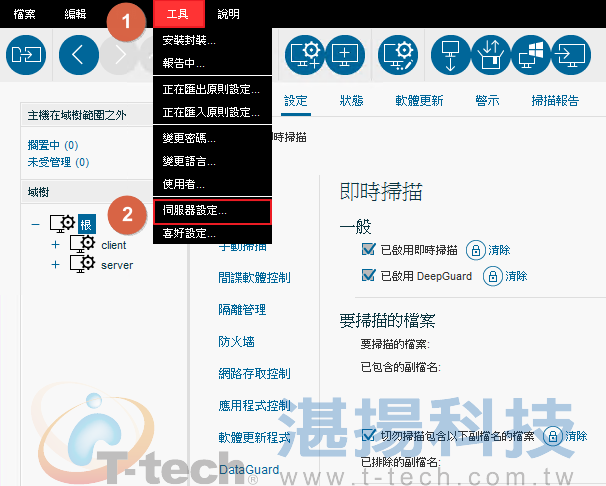
Step2:
F-Secure Policy Manager Server 14版
功能說明:
本章節指導如何在中控台Policy Manager Server設定管理者接收警示的訊息。
Step1:
- 請點擊【工具】
- 請點擊【伺服器設定】
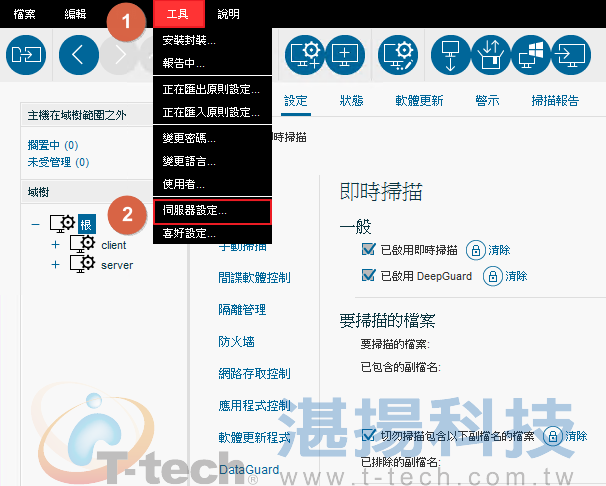
- 請點擊【郵件伺服器】
- 請輸入【Mail Server的位址】,Policy Manager Server會透過輸入的Mail Server發送郵件給管理者。
- 請輸入Mail Server的登入帳號。
- 請輸入Mail Server的的登入密碼。
- 請選擇【郵件通訊協定】,可選擇以下的通訊協定:
a. SMTP
b. SMTP+TLS
c. SMTP+SSL
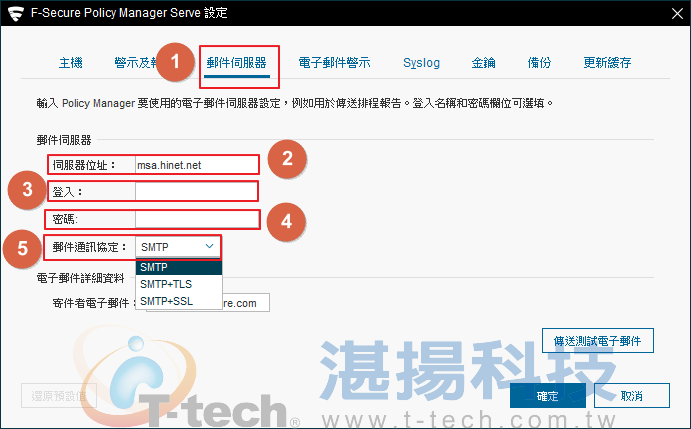
Step3:
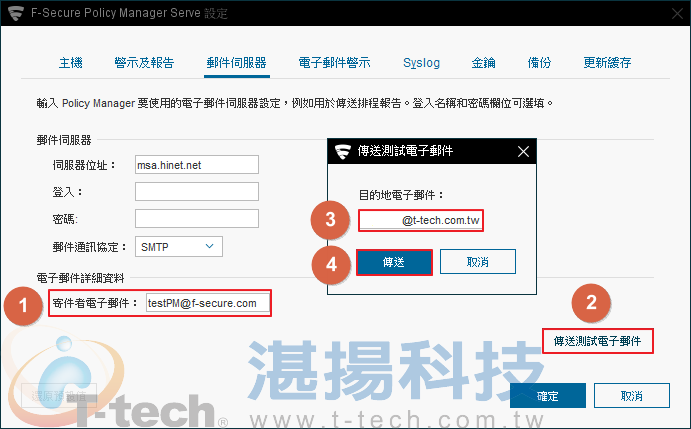
- 可設定寄件者電子郵件,為顯示電子郵件寄件者名稱。
- 請點擊【傳送測試電子郵件】。
- 請輸入管理者的電子郵件,測試郵件伺服器設定正確。
- 請點擊【傳送】。
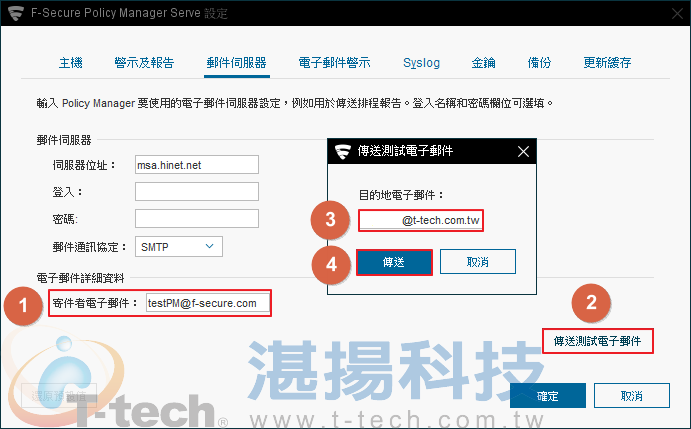
Step4:
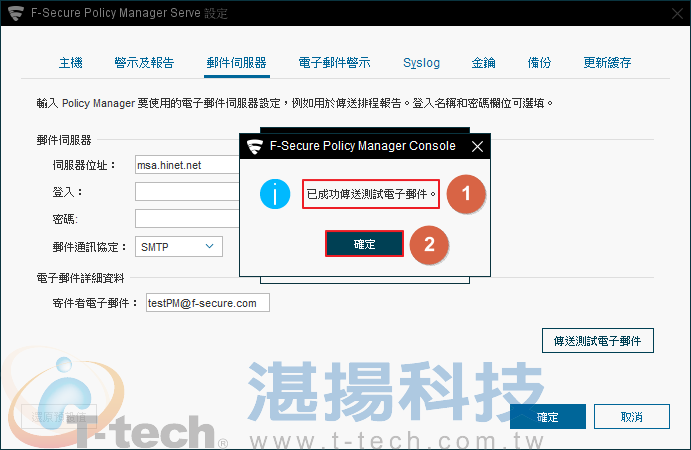
Step5: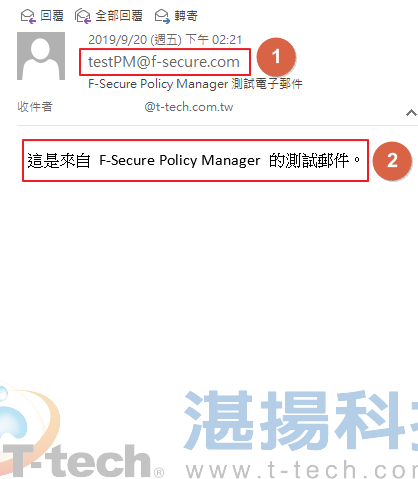
Step6: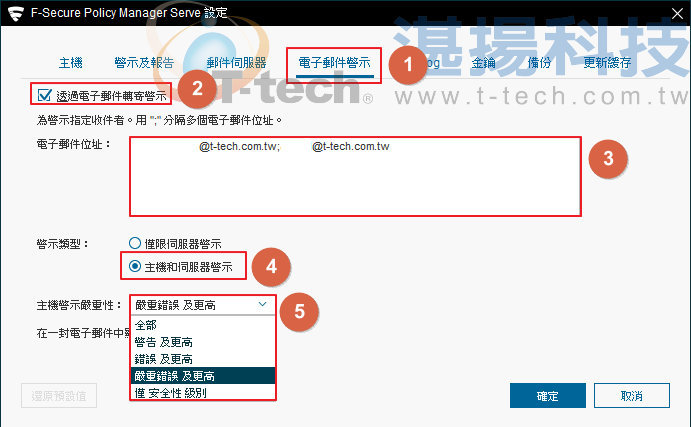
Step7:
- 顯示已成功傳送測試電子郵件,表示郵件伺服器設定成功。
- 請點擊【確定】。
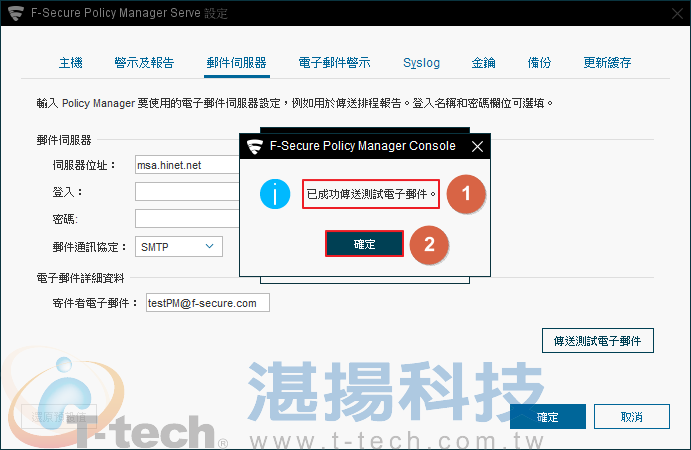
Step5:
- 此為顯示Step3.設定的寄件者電子郵件名稱。
- 內容顯示為測試郵件。
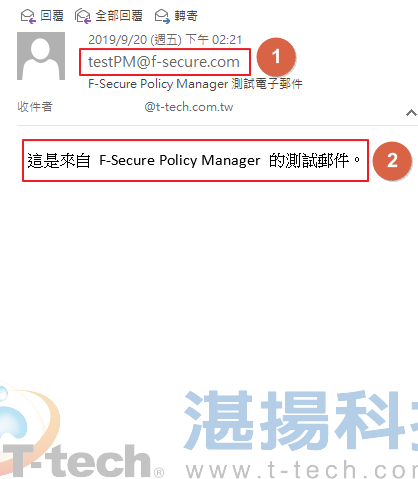
Step6:
- 請點擊【電子郵件警示】。
- 請勾選【透過電子郵件轉寄警示】。
- 請輸入管理者的【電子郵件位址】,如有複數管理者要接收警示訊息,請用【;】分隔複數電子郵件位址。
- 請選擇【主機和伺服器警示】,此為接收PC和Sever的警示訊息。
- 請選擇接收【警示訊息的嚴重性】,例:選擇【嚴重錯誤及更高】,管理者將會收到嚴重錯誤以上的警示訊息。
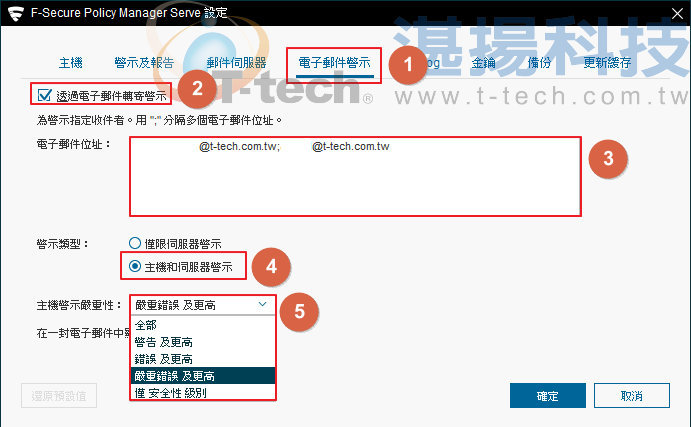
- 設定每10分鐘管理者收到的警示訊息數目,預設為20條,顯示方式如下:
例:設定顯示20條警示訊息,
a. 如10分鐘內有15條警示,管理者將會接收到一封信內文有15條的警示訊息。
b. 如10分鐘內有25條警示,管理者將會接收到兩封信,第一封信為前20條警示訊息,第二封信為第21~25條警示訊息。 - 請點擊【確定】
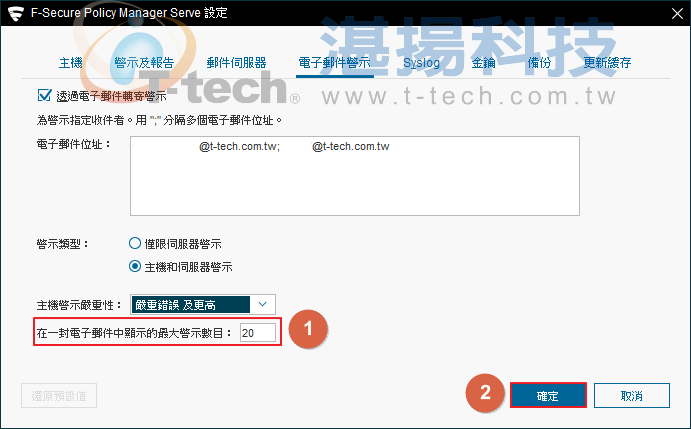
如需更多芬-安全產品資訊,請與湛揚技術服務中心聯繫,我們將竭誠為您服務!
服務信箱:support@t-tech.com.tw
客服專線:(02)2515-1599
週一至週五 (不含國定假日) 09:00~12:30;13:30~18:00





